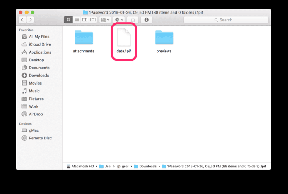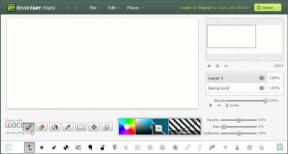Kuinka etsiä ja jakaa suoraan Android-näppäimistöltä
Sekalaista / / February 14, 2022
The näppäimistösovellus on yksi puhelimen eniten käytetyistä ohjelmistokomponenteista. Se on tietojen syöttämisesi lähde. Entä jos teet tästä lähteestä älykkäämmän, jotta voit etsiä, jakaa ja käyttää melkein mitä tahansa verkossa? No, se on mitä Google teki sen käynnistämällä GBoardin iOS: ssä. Kyllä, iOS. Tietääkseni tämä on ensimmäinen kerta, kun Google julkaisi ohjelmistotuotteensa jollain muulla alustalla. Se on myös ensimmäinen Googlen näppäimistösovellus iOS: lle. Ja he vain naulatsivat sen. Se tulee Androidille lähitulevaisuudessa. Mutta kuka haluaa odottaa?
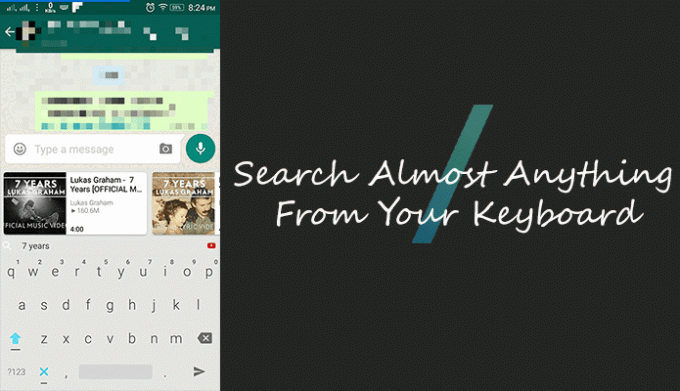
Search and Share Inc. tarttuivat tähän tilaisuuteen ja kehittivät oman versionsa Gboardista Androidille. (Muuten, se on itse asiassa heidän jo suositun Android-versio näppäimistösovellus iOS: ssä– Slash-näppäimistö). Joten kaivetaan sisään ja katsotaan, kuinka voit hyödyntää tätä sovellusta parhaalla mahdollisella tavalla Android-puhelimellasi.
Nopea yleiskatsaus Slash-näppäimistöstä - Slash-näppäimistön avulla voit etsiä eri verkkopalveluista, kuten Google Search, YouTube, Amazon, Google Maps, Giphy, Apple Music ja paljon muuta. Ei vain verkkopalveluita, vaan myös puhelimen yhteystietoja ja galleriakuvia. Kaikki tämä on käytettävissä suoraan näppäimistöltä.
Hae ja käytä melkein kaikkea Slash-näppäimistöllä
Lataa sovellus Play Kaupasta ja asenna se. Aseta ensisijaiseksi syötteeksi Slash-näppäimistö. Ja olet hyvä lähtemään.
Näppäimistön käyttöliittymä


Kun olet ottanut näppäimistön käyttöön, avaa mikä tahansa chat-/viestisovellus ja kokeile sitä. Näppäimistön yläosassa on pikakuvakkeet eri verkkopalveluihin. Nyt et näe kaikkia palveluiden pikakuvakkeita. Pääset niihin kaikkiin napauttamalla painiketta, jossa on kolme pistettä. Tai muuten voit napauttaa alareunassa olevaa kauttaviivapainiketta ja etsiä palvelua.

Palvelujen käyttäminen (alias /Slashes)
Napauta mitä tahansa palvelua, jota haluat käyttää, ja kirjoita hakukyselysi. Käytän esimerkiksi WhatsAppia täällä ja jaan Lukas Grahamin virallisen 7 vuoden musiikkivideon ystäväni kanssa.


YouTube-pikakuvakkeen napauttaminen avaa uuden paneelin, johon voit kirjoittaa hakukyselysi. Hakutulokset näytetään suorakaiteen muotoisina korteina. Voit pyyhkäistä näiden korttien läpi ja valita haluamasi tuloksen. Kuten yllä kuvakaappauksessa näkyy, linkki YouTube-videoon jaetaan suoraan, kun napautat tulosta. Tapsla.sh on heidän lyhennetty URL-osoite joka ohjaa sinut varsinaiseen linkkiin.
Tiedoksi: Yritykset ja sovelluskehittäjät käyttävät lyhennetyt linkit seurataksesi kuinka moni klikkasi linkkiä, mistä paikasta he napsastivat sitä ja joitain edistyneitä käyttötapoja, jotka auttavat heitä saamaan tietoa käyttäjiensä toiminnasta.
Muut palvelut toimivat samoin. Jopa paikallinen yhteystietojen ja kuvien haku toimii todella hyvin. Se on yksi nopeimmista tavoista jakaa kuvia galleriastasi.
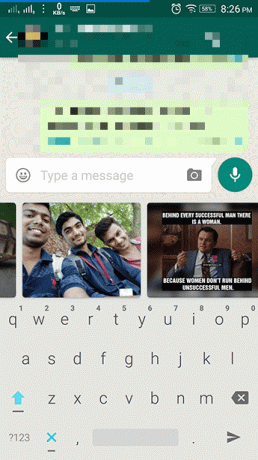
Lisäksi, jos olet a GIF-fanaatikko niin sinullakin on GIPHY verkkopalveluna to lähettää nopeasti GIF-kuvia. Voit myös etsiä nopeasti tiettyjen käyttäjien twiittejä kirjoittamalla heidän Twitter-käyttäjänimensä ja etsiä twiittejä hashtageilla.
Räätälöinti
Voit muokata näppäimistöjen pikanäppäimiä edelleen sovelluksen asetuksista. Voit muuttaa pikakuvakkeen järjestystä ja myös poistaa käytöstä palvelut, joita et halua käyttää. Tai poista pikakuvakepalkki kokonaan käytöstä ja hae vain sen kautta Kauttaviiva -painiketta.
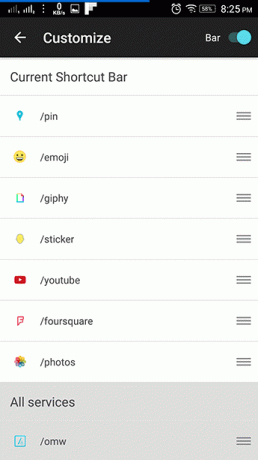
Voit myös luoda oman /Slash, joka toimii kuten a Tekstin laajennus.
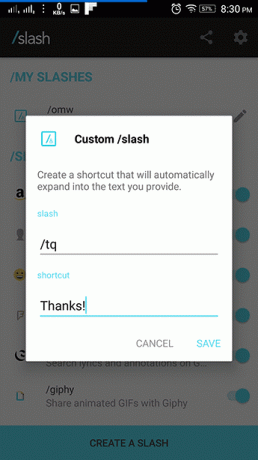
Saat myös erilaisia teemoja silmäsi miellyttämiseksi.
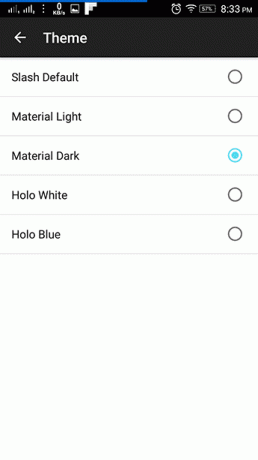
Parempi kuin GBoard?
No, en voi sanoa ennen kuin GBoard laskeutuu Androidille. Koska iPhone-käyttäjillä on vaihtelevia arvioita GBoardista. Jotkut sanovat, että se viivästyy kirjoittaessaan, ja toisten mielestä se on iOS: n paras innovatiivinen näppäimistö, ja jotkut pelkäävät vain Googlen varastavan heidän tietonsa. Joten, odotellaan. Siihen asti Slash Keyboard on ehdottomasti paras Android-sovellus kokea suosikkiverkkopalvelusi suoraan näppäimistöltäsi.
LUE MYÖS: Näppäimistön taustavärin muuttaminen Androidissa toimivan sovelluksen ensisijaiseksi väriksi
Päivitetty viimeksi 03.2.2022
Yllä oleva artikkeli saattaa sisältää kumppanilinkkejä, jotka auttavat tukemaan Guiding Techiä. Se ei kuitenkaan vaikuta toimitukselliseen eheyteemme. Sisältö pysyy puolueettomana ja autenttisena.

Kirjoittanut
Hän on PC-nörtti, Android-nörtti, ohjelmoija ja ajattelija. Hän lukee mielellään inspiroivia tarinoita ja oppii uusia raamatunkohtia. Löydät hänet vapaa-ajallaan etsimässä erilaisia tapoja automatisoida tekniikkaansa. Hän kirjoittaa myös Android- ja Windows-muokkausvinkkeistä omassa blogissaan All Tech Flix.